在PHP開發中,使用必剪影片編輯SDK進行開發時,有時候我們需要更改影片儲存路徑以滿足具體需求。本文將由php小編柚子為您介紹如何透過簡單的程式碼調整來實現這一目的。跟著小編的步驟,讓您輕鬆掌握必剪影片儲存路徑的修改技巧!
第一步:雙擊開啟必剪電腦版進入編輯介面,匯入素材並拖曳到時間軸;
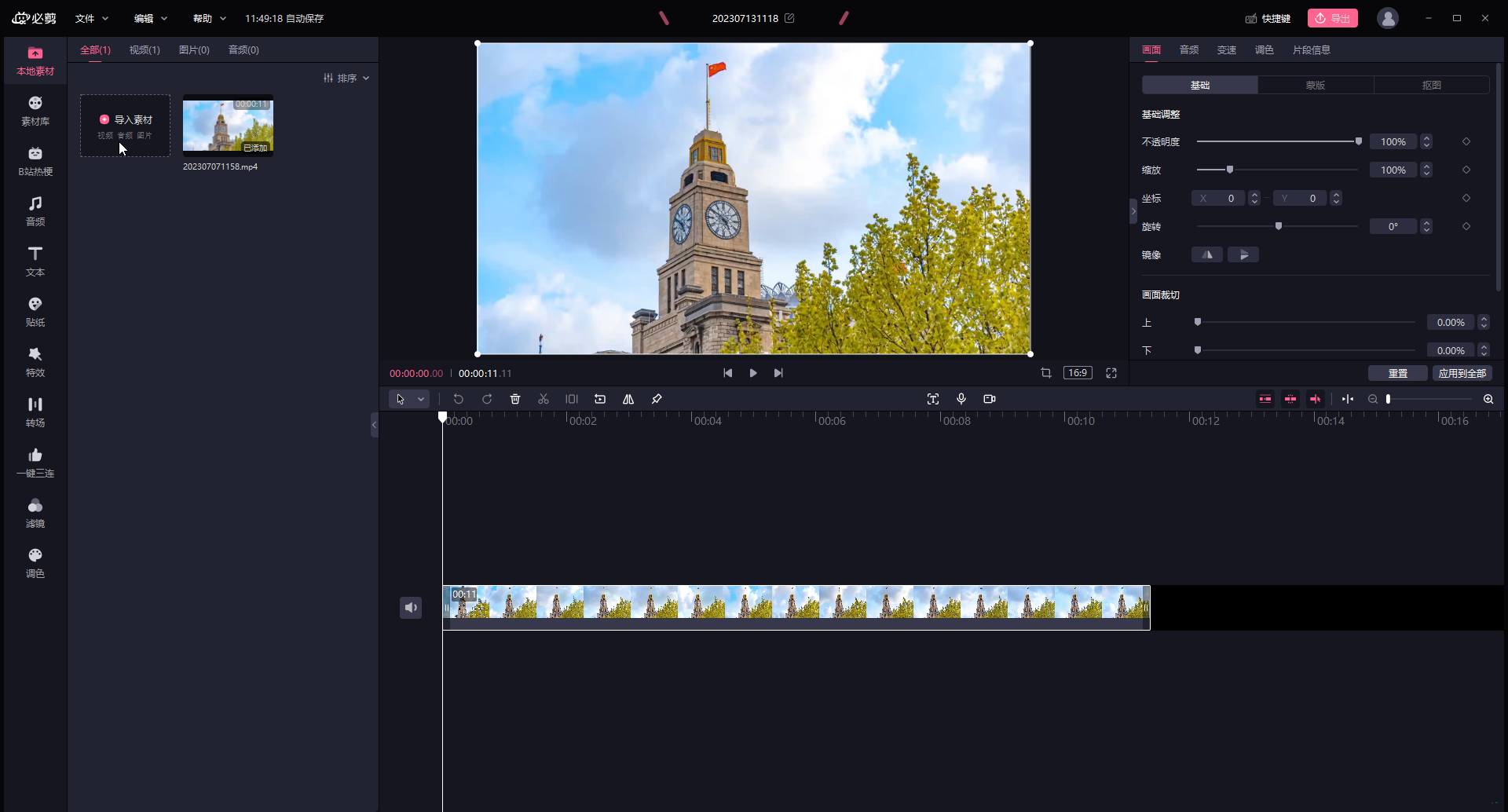
第二步是在"素材庫"欄中搜尋或依分類找出素材,如果沒有適合的素材。然後,點擊下載並將其拖曳到時間軸中。在時間軸中選取素材後,可以在右上角調整相關參數。
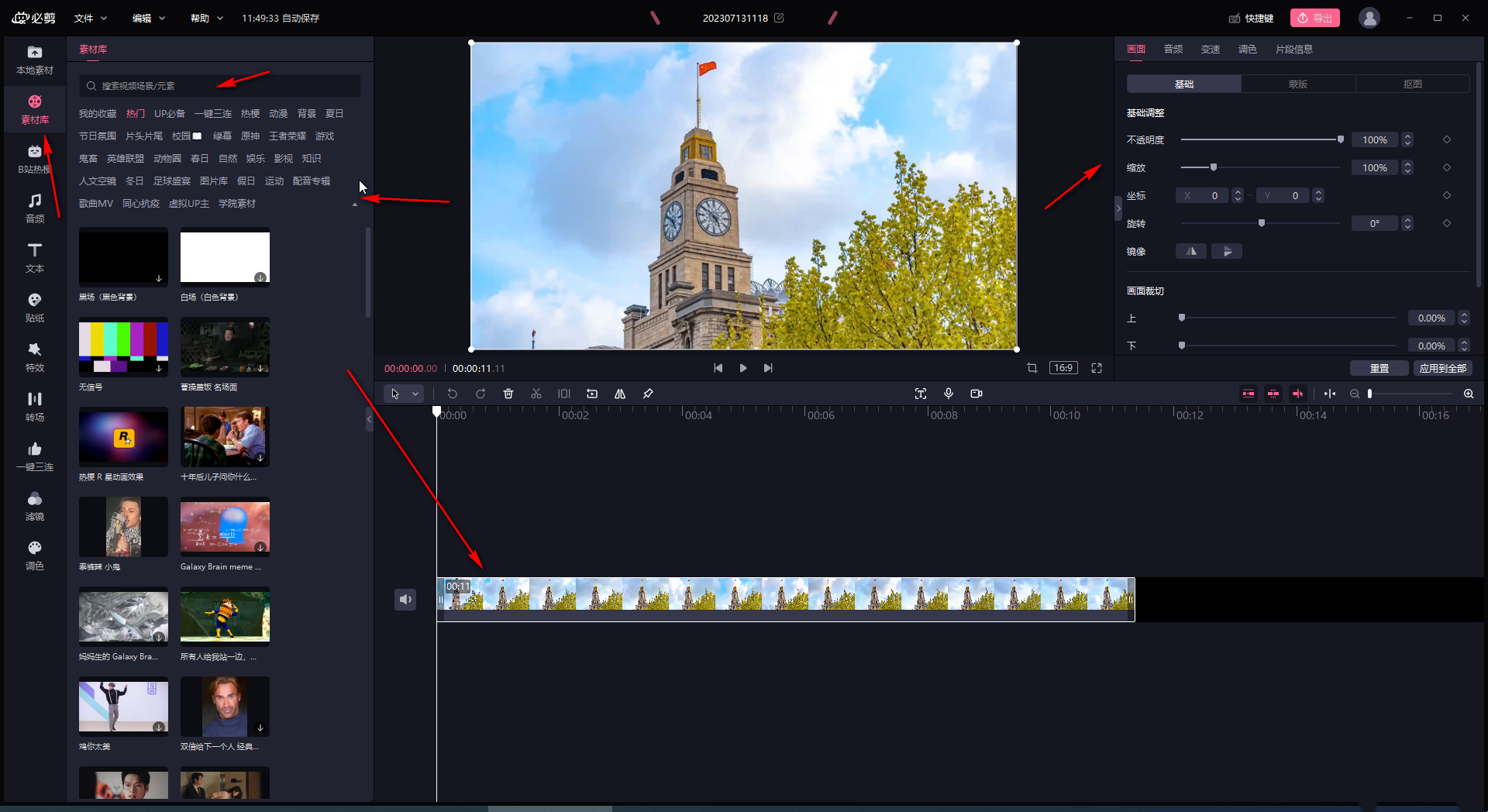
第三步:完成影片的剪輯後,在右上方點擊“匯出”,在開啟的視窗中可以看到目前的影片儲存位置,點擊右側的資料夾圖示;
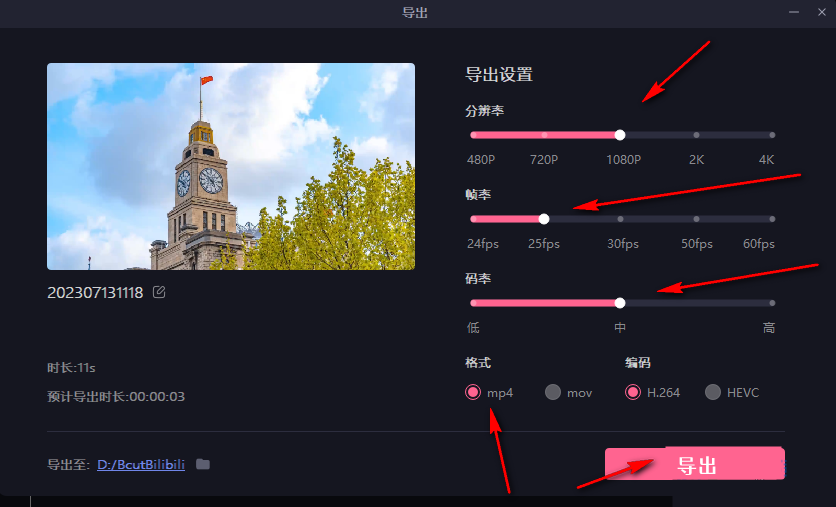
第四步:在新視窗中設定想要的儲存位置,點選“選擇資料夾”,盡量不要選擇C碟,會佔用較多的儲存空間,拖慢電腦運作速度;
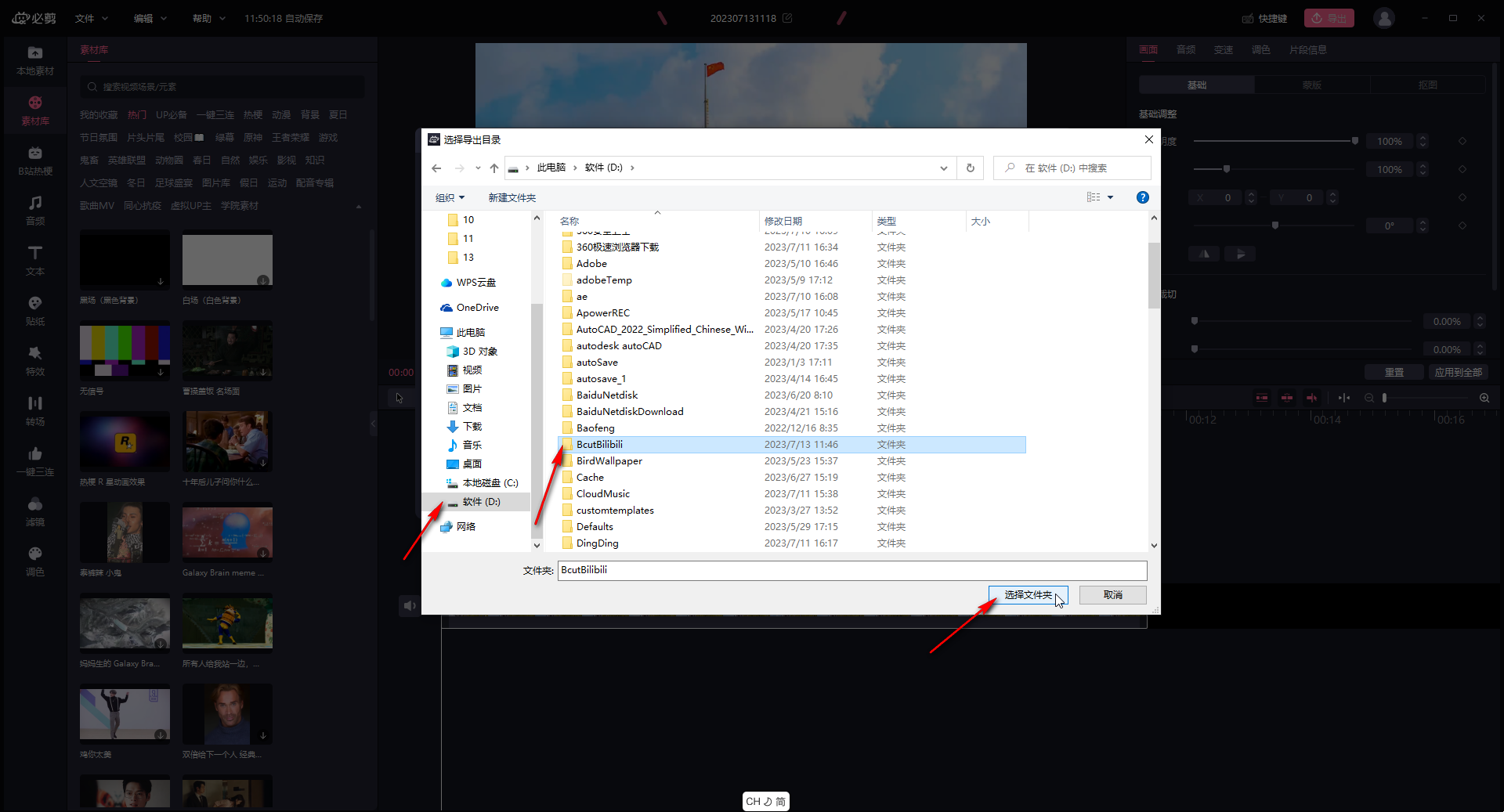
第五步:後續設定好想要的分辨率,幀率,碼率,格式等參數後,點選「匯出」按鈕就可以了。
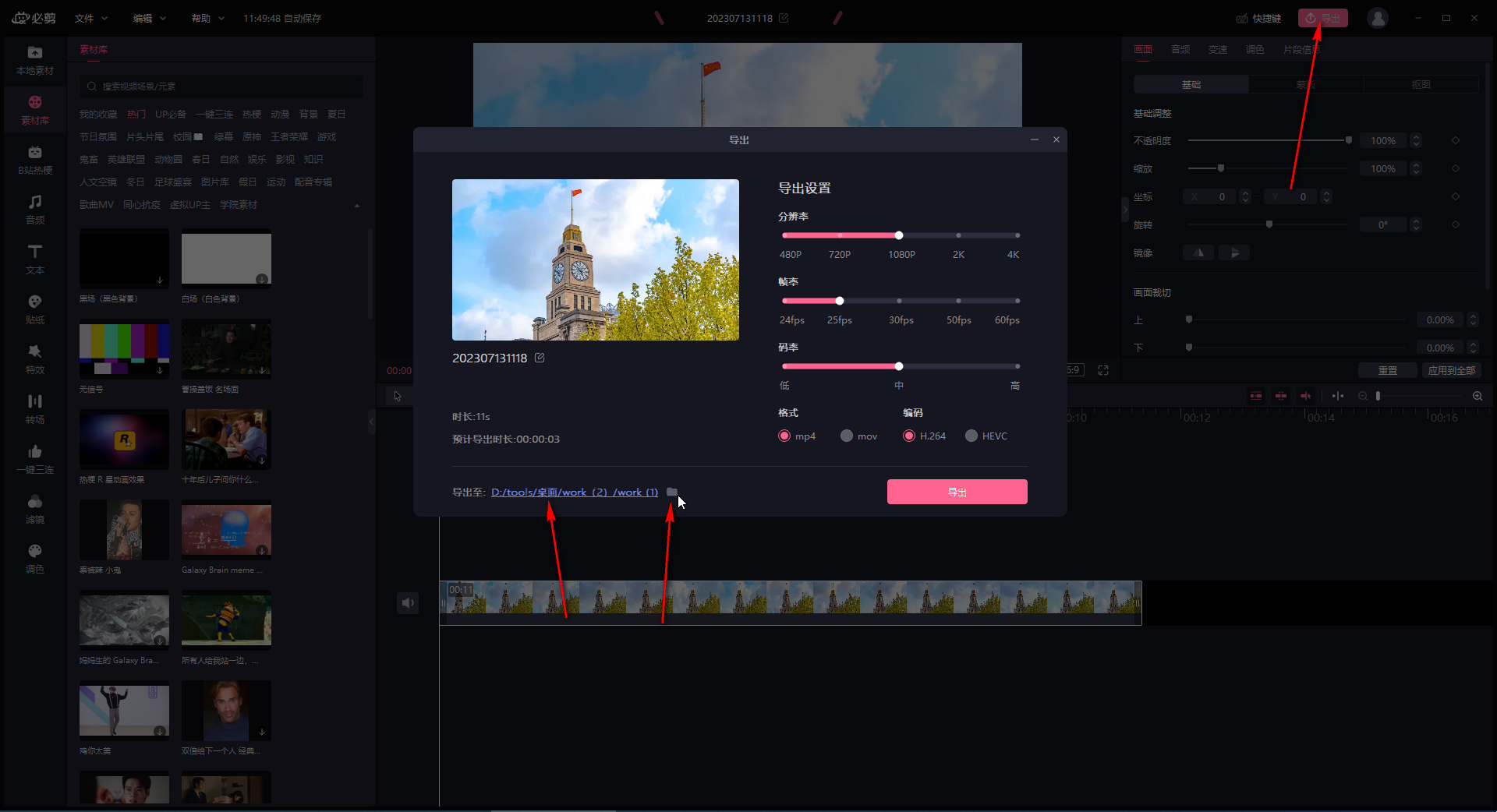
以上是必剪如何更改影片儲存路徑?的詳細內容。更多資訊請關注PHP中文網其他相關文章!
